为你修复win10系统找不到兼容性选项卡的教程
- 发布日期:2019-11-08 作者:深度系统 来源:http://www.54zc.com
你是否遇到过win10系统找不到兼容性选项卡的问题。那么出现win10系统找不到兼容性选项卡的问题该怎么解决呢?很多对电脑不太熟悉的小伙伴不知道win10系统找不到兼容性选项卡到底该如何解决?其实只需要1、鼠标点击win10系统“开始”菜单,选择“运行”对话框; 2、在打开的“运行”对话框中输入gpedit.msc字符命令,按回车键;就可以了。下面小编就给小伙伴们分享一下win10系统找不到兼容性选项卡的详细步骤:
方法如下:
1、鼠标点击win10系统“开始”菜单,选择“运行”对话框;
2、在打开的“运行”对话框中输入gpedit.msc字符命令,按回车键;
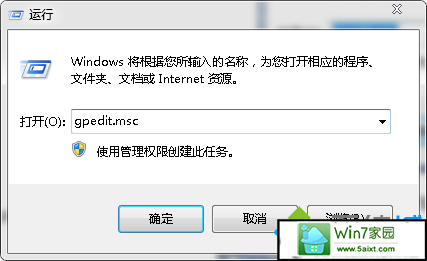
3、在打开的本地组策略编辑器左侧依次展开
“计算机配置”-“管理模板”-“windows组件”-“应用程序兼容性”选项;
4、双击打开右侧窗格中的“删除程序兼容性属性页”选项;
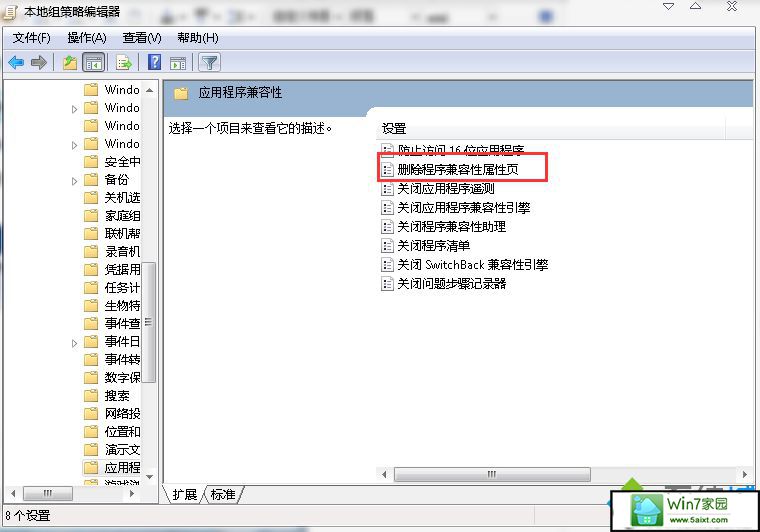
5、在“删除程序兼容性属性页”面板上,选中“未配置”,再点击应用按钮完成设置。
以上就是win10旗舰版64位系统找不到兼容性选项卡的解决方法,按照上面的步骤一步步的设置下,就能找回兼容性选项卡,有需要的用户不妨尝试下,希望对大家能够有所帮助!